Crear o editar un panel del sistema de Power BI Embedded
Este artículo explica cómo configurar y usar un panel del sistema que haga referencia a un informe o panel Power BI en una aplicación basada en modelos. Los administradores del sistema y los personalizadores del sistema pueden crear informes y paneles del sistema, que pueden estar disponibles para los usuarios de aplicaciones basadas en modelos. Los usuarios deben tener la licencia Power BI y autorización para consumir contenidos.
Nota
Power BI Embedded en un panel o formulario del sistema ignora la configuración de entorno del centro de administración Power Platform, Power BI incrustación de visualización. Esa configuración controla si los usuarios finales pueden agregar informes Power BI a vistas, gráficos y paneles personales.
Leer más sobre licencias Power BI relevantes en precios de Power BI.
Para aprender más sobre informes y paneles Power BI, vaya a Crear informes y paneles en Power BI.
Crear un panel del sistema con Power BI Embedded
Este procedimiento le muestra cómo configurar una página Power BI Embedded para un único entorno conectado a un espacio de trabajo Power BI.
Seleccione Soluciones en el panel de navegación izquierdo en Power Apps (make.powerapps.com) y después cree o abra una solución ya existente. Si el elemento no se encuentra en el panel lateral, seleccione …Más y, a continuación, el elemento que desee.
Seleccione Nuevo>Paneles>Power BI Embedded.
Introduzca o seleccione las siguientes propiedades en el cuadro de diálogo Nuevo Power BI Embedded que aparece:
- Introduzca un Nombre en pantalla para el panel, que se mostrará al usuario en el selector en la página Paneles.
- Seleccione el tipo, ya sea informe Power BI o panel Power BI.
- Si borra Mostrar solo informes en este entorno, puede seleccionar un informe de Power BI o un panel de Power BI desde otro espacio de trabajo.
- Seleccione Usar variable de entorno si desea reemplazar un espacio de trabajo estático e informar para usar una variable de entorno de la configuración. Utilice esta opción cuando desee mover el informe a otro entorno en una solución. Más información: Información general de variables de entorno y Crear una página de Power BI Embedded con una variable de entorno
- Seleccione espacio de trabajo Power BI.
- Seleccione un informe o panel Power BI.
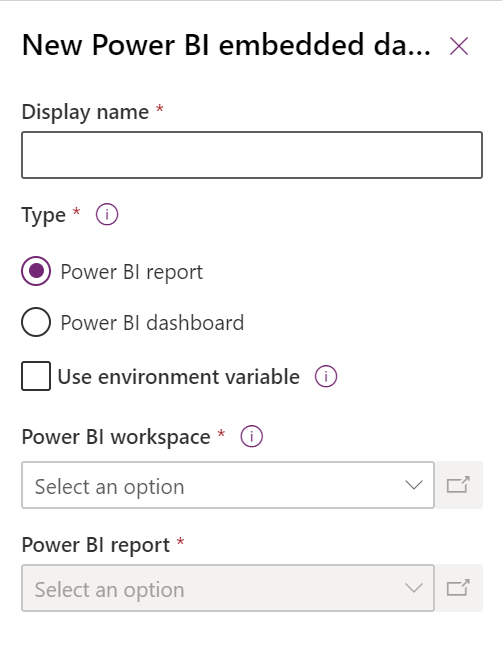
Seleccione Guardar para guardar y publicar el panel del sistema.
Agregar una página de Power BI Embedded a una aplicación basada en modelos
- Crear o editar una aplicación basada en modelos existente utilizando el diseñador de aplicaciones.
- En el diseñador de aplicaciones, seleccione Agregar página>Panel.
- Seleccione el selector de Paneles del sistema y, a continuación, seleccione paneles Power BI.
- Seleccione el panel de Power BI que desee y, a continuación, seleccione Agregar.
- Seleccione la subárea Paneles en el lienzo del diseñador de aplicaciones.
- Seleccione Guardar. Para que sus cambios estén disponibles para todos los usuarios, seleccione Guardar y publicar.
Selecciona la página Power BI Embedded en la aplicación basada en modelos
- Reproduzca la aplicación basada en modelos y luego seleccione un panel en el panel de navegación izquierdo.
- Seleccione la página con Power BI embedded para realizar acciones, como expandir, copiar como imagen y filtrar.
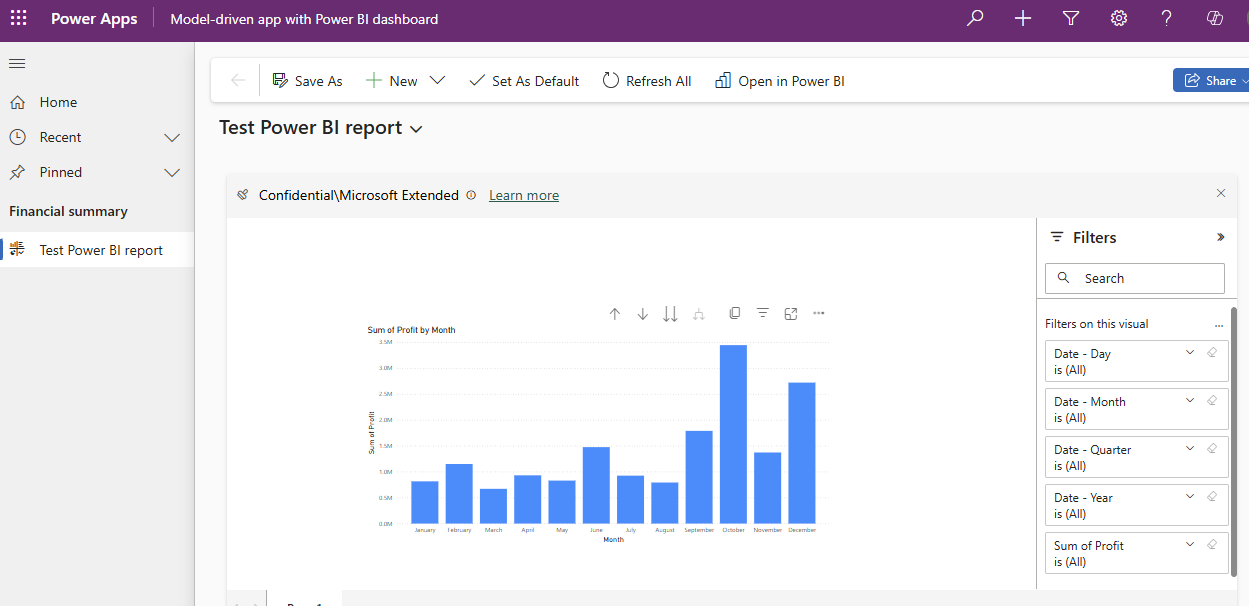
Crear página Power BI Embedded con una variable de entorno
Cuando una solución con un componente de Power BI Embedded se moverá a otros entornos, puede activar Usar variable de entorno para configurar el panel. Para cada entorno, especifique el espacio de trabajo y un panel o informe de referencia. Las variables de entorno permiten la configuración sin personalizaciones no administradas.
Al crear o editar un panel de sistema de Power BI embedded existente en Power Apps (make.powerapps.com), seleccione Usar variable de entorno. create-edit-powerbi-embedded
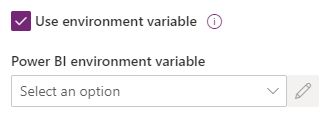
Abra el selector de variable de entorno Power BI y luego seleccione Nueva variable de entorno.
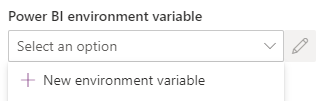
Se abre un panel anidado donde crea la variable de entorno. Las propiedades de las variables de entorno se completan automáticamente mediante el panel Nombre para mostrar y Nombre.
Puede configurar el espacio de trabajo y el informe o panel. Los valores se almacenan como JSON. Más información: Información general de variables de entorno
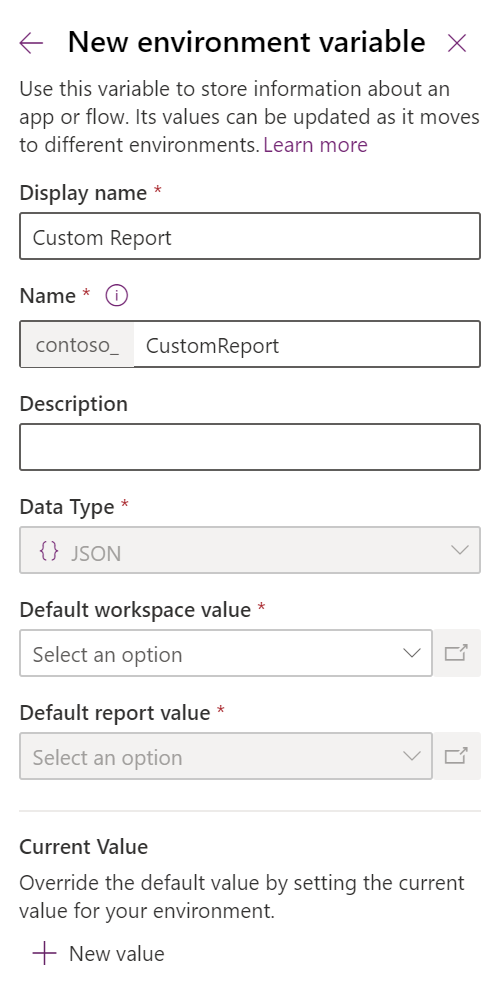
Guardar la variable de entorno. Se muestran los valores predeterminados y actuales para el espacio de trabajo y el informe o panel.
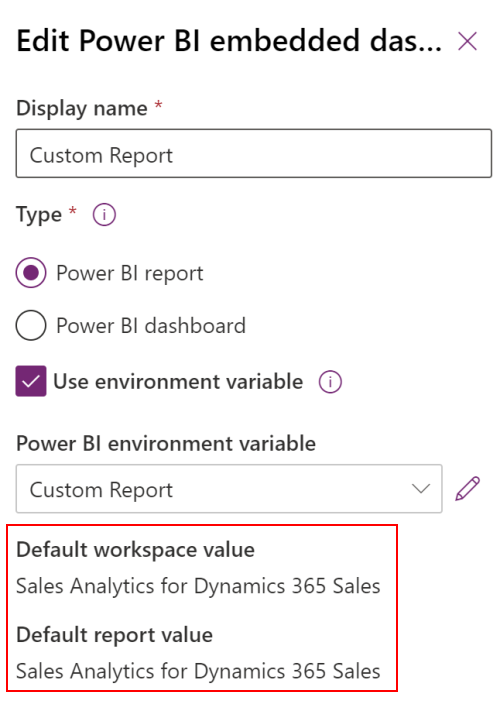
Consultar también
Crear o editar paneles de aplicaciones controladas por modelos
Ver datos de tabla en Power BI Desktop
Uso de Power BI
Usar Power BI con Microsoft Dataverse
Cree un informe Power BI usando el conector Common Data Service